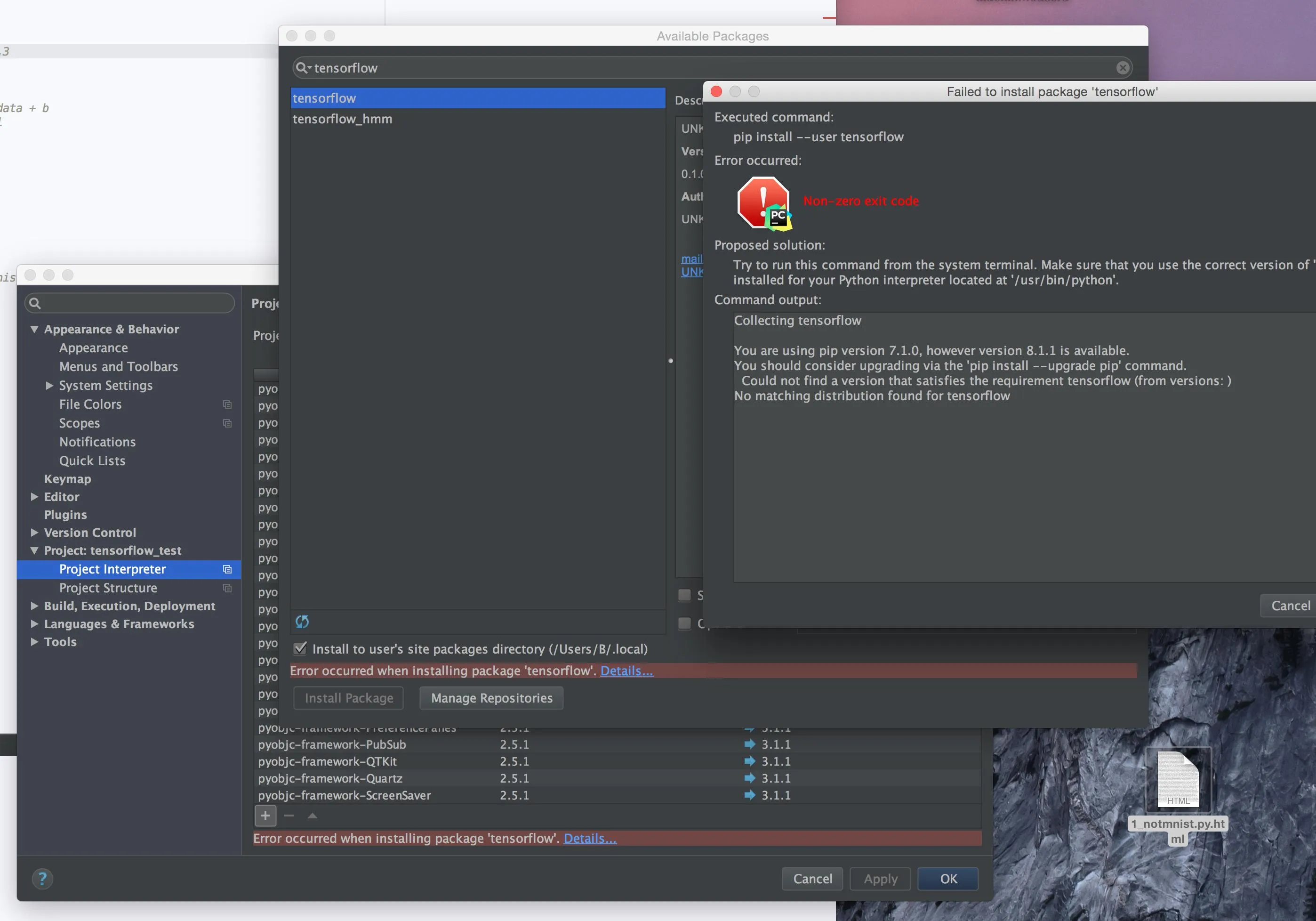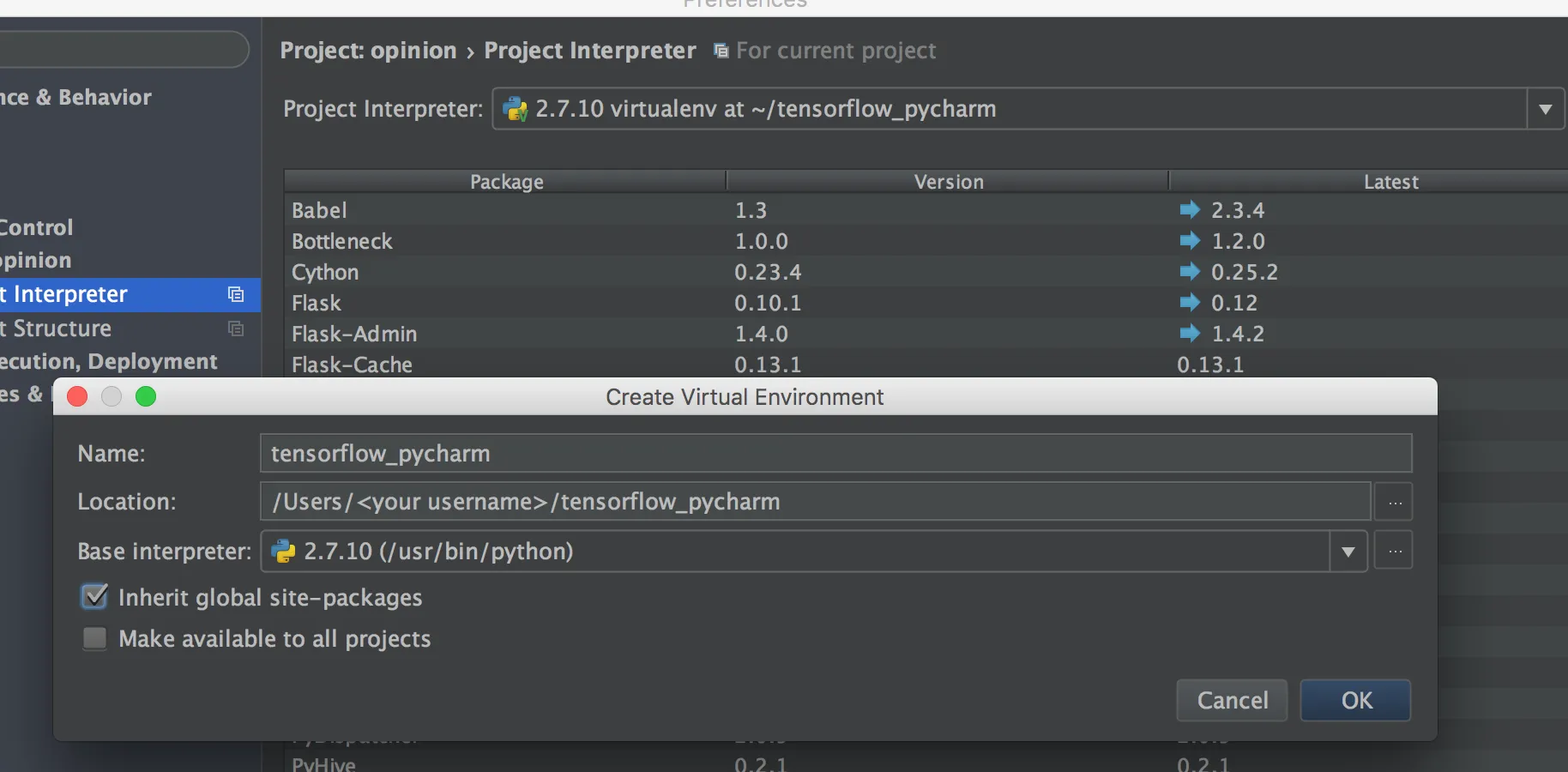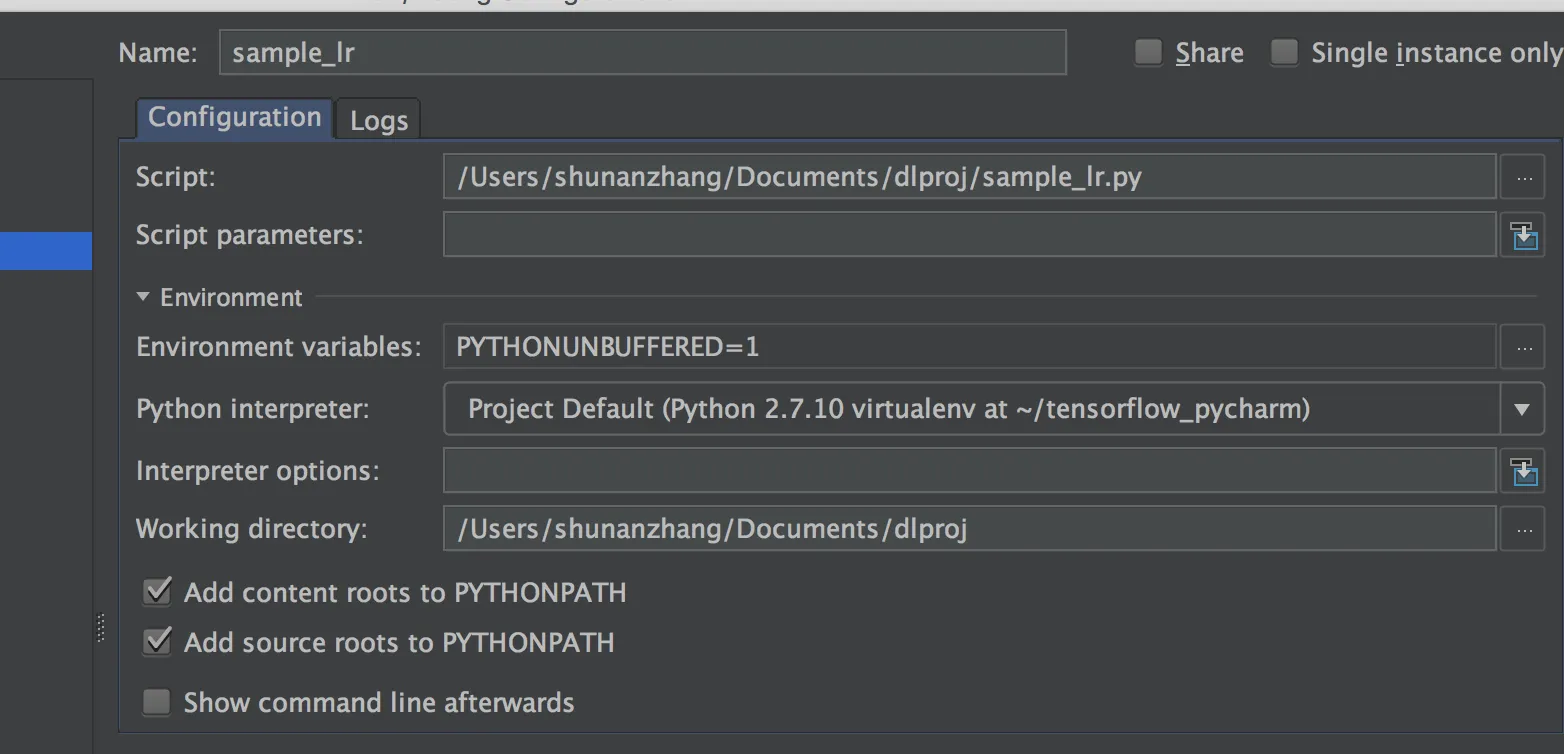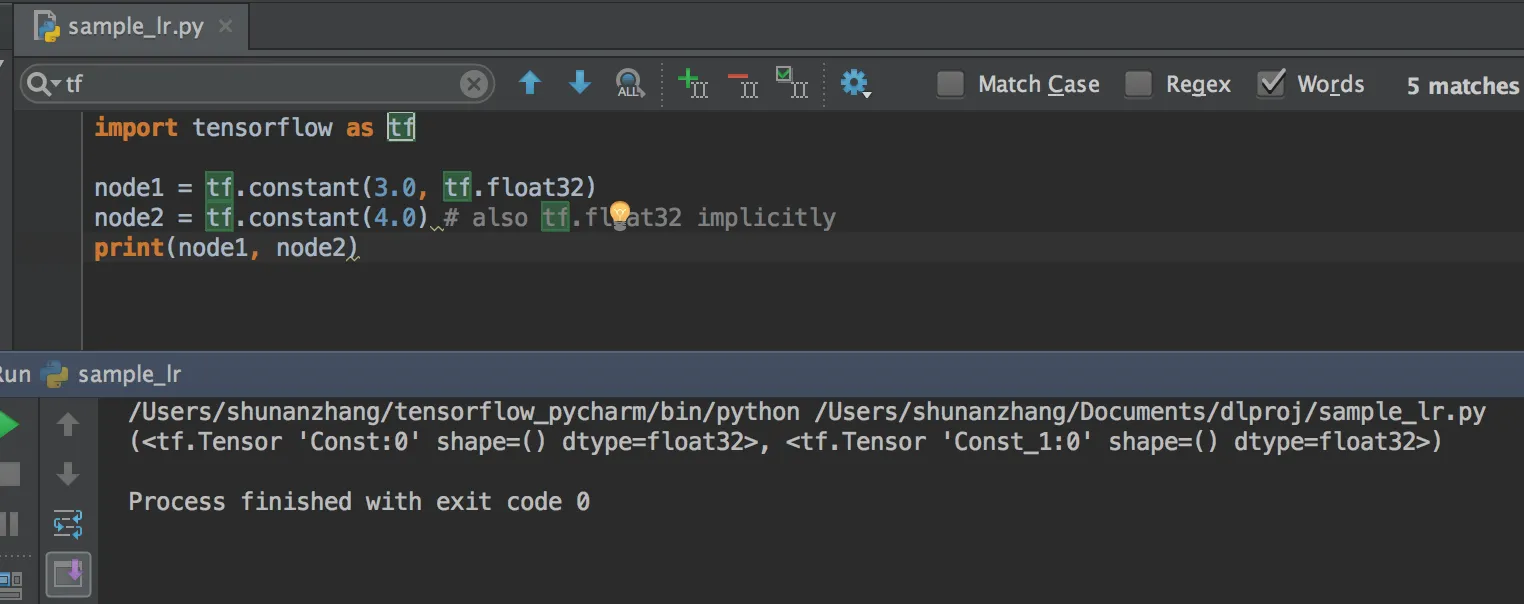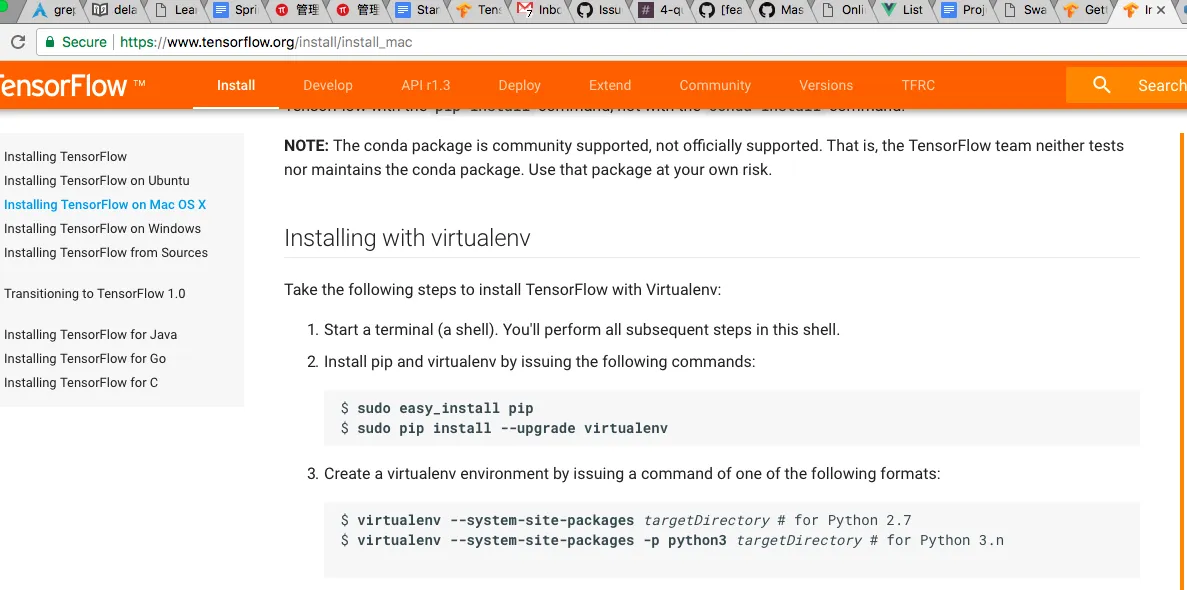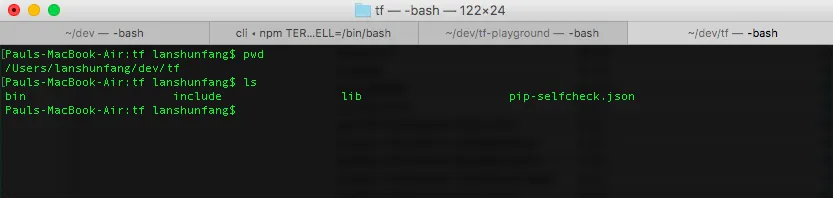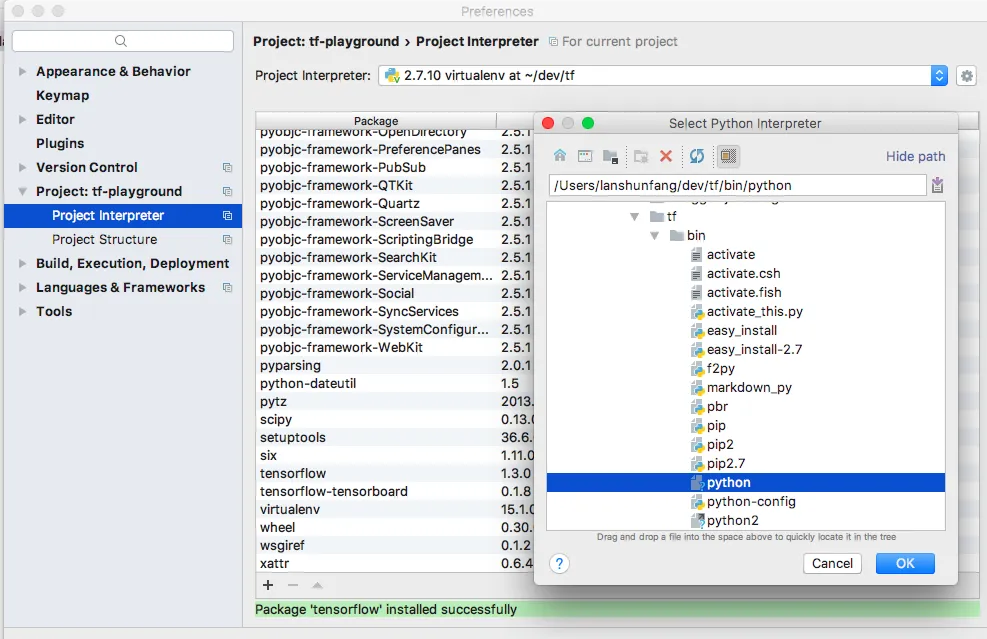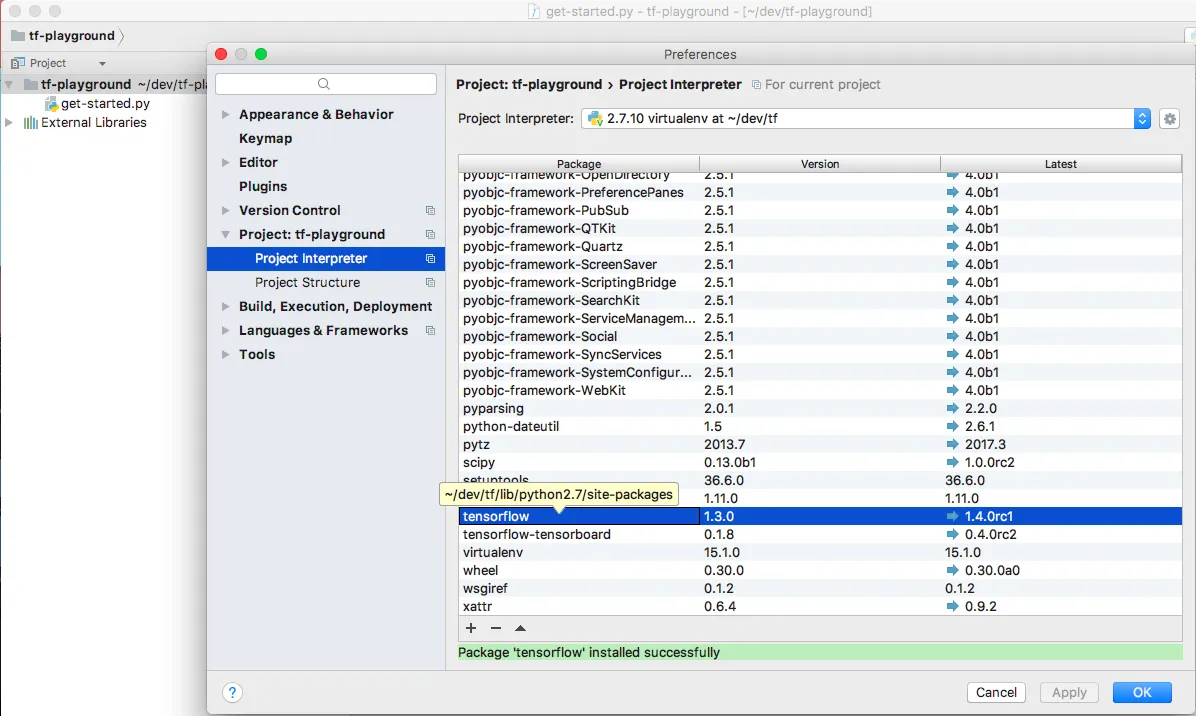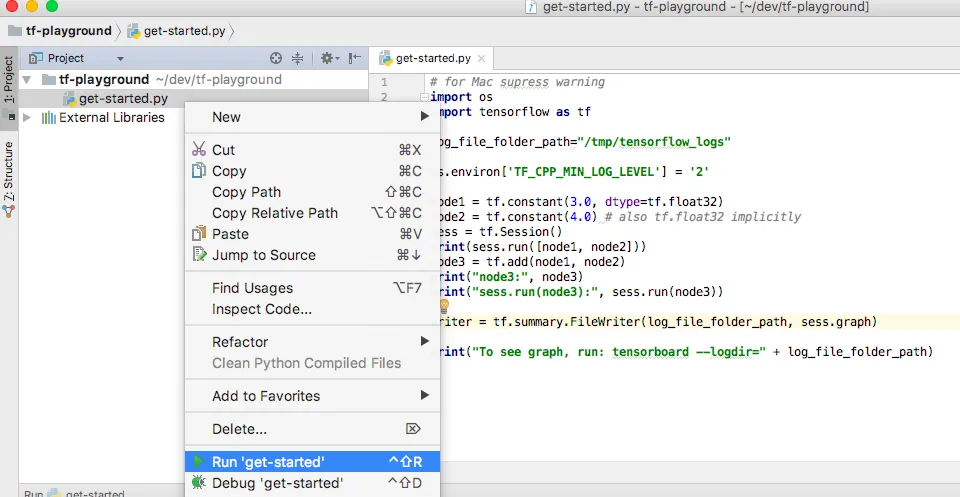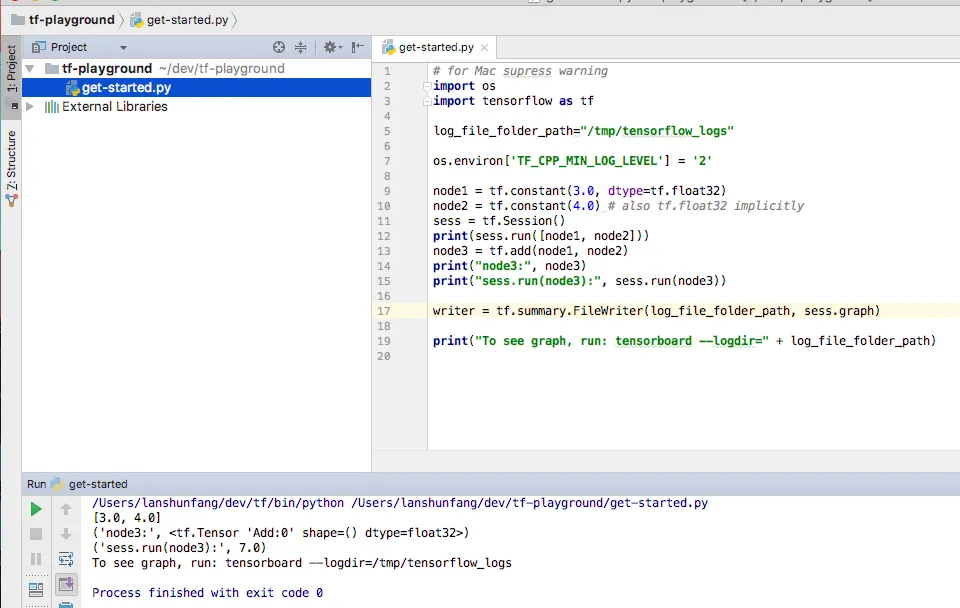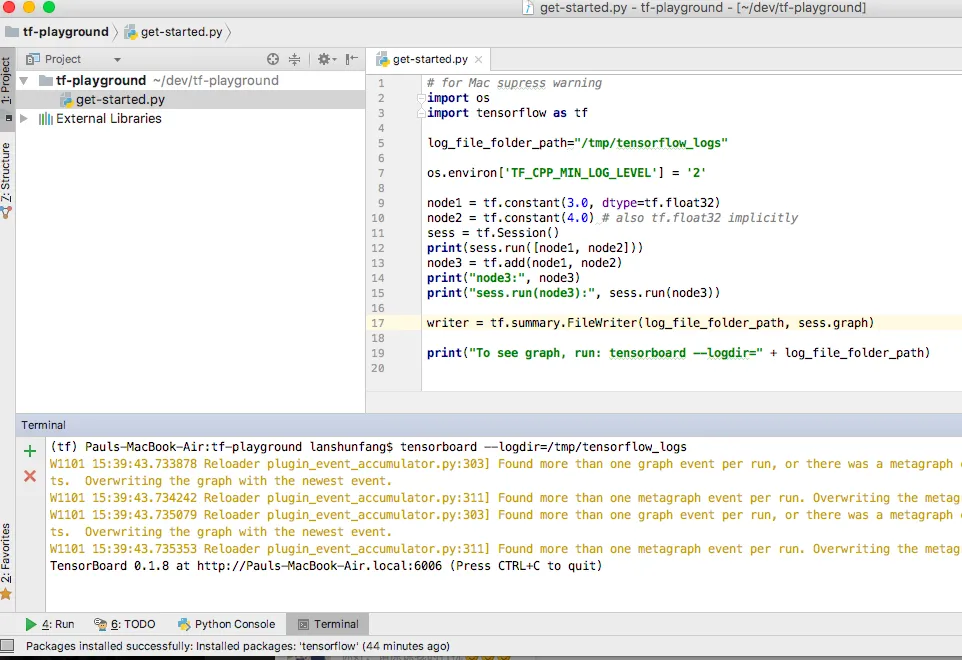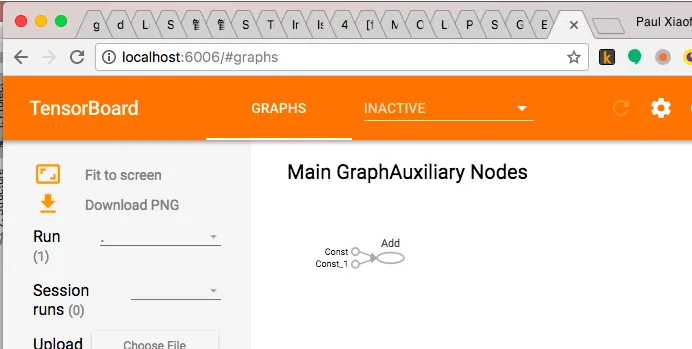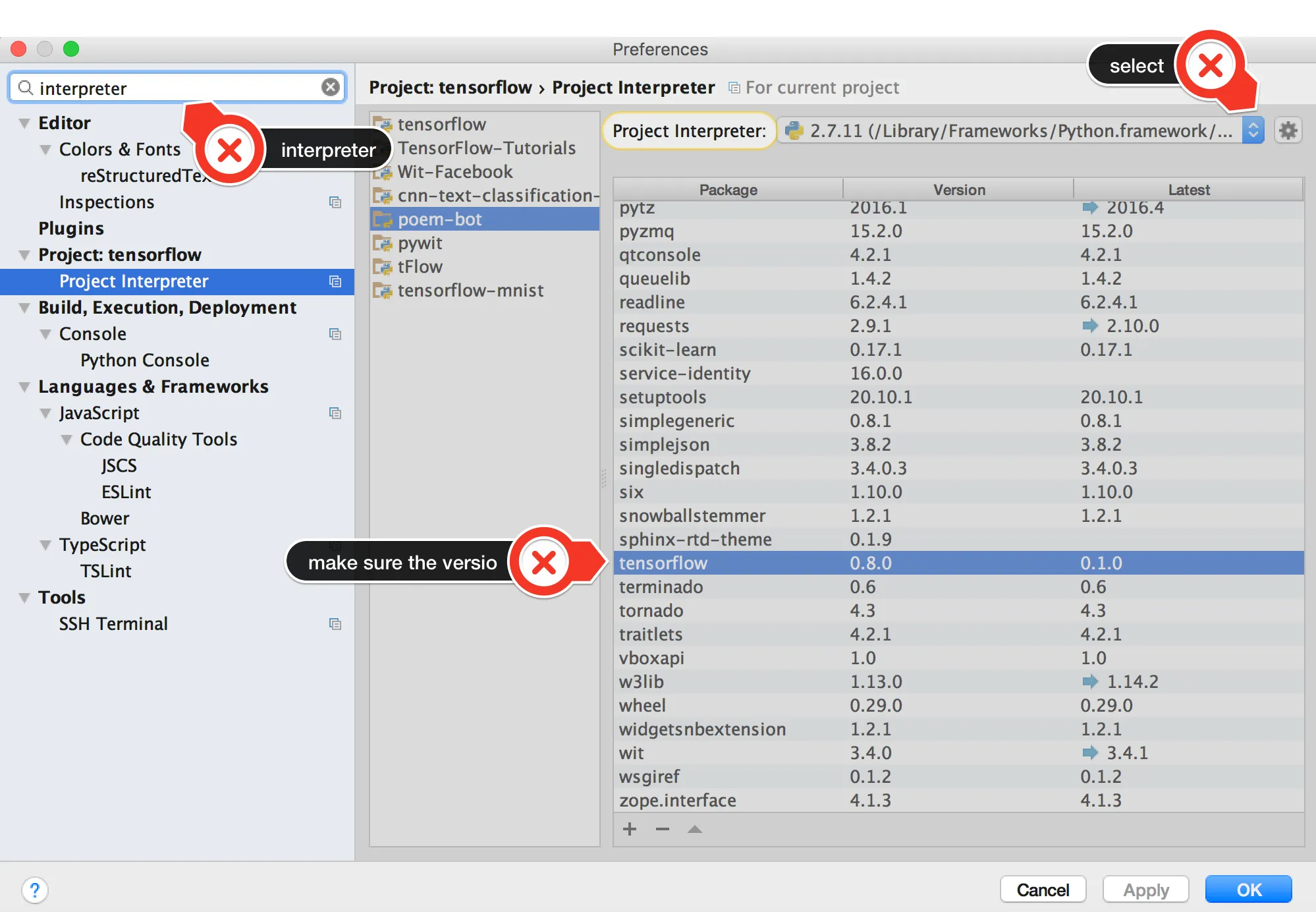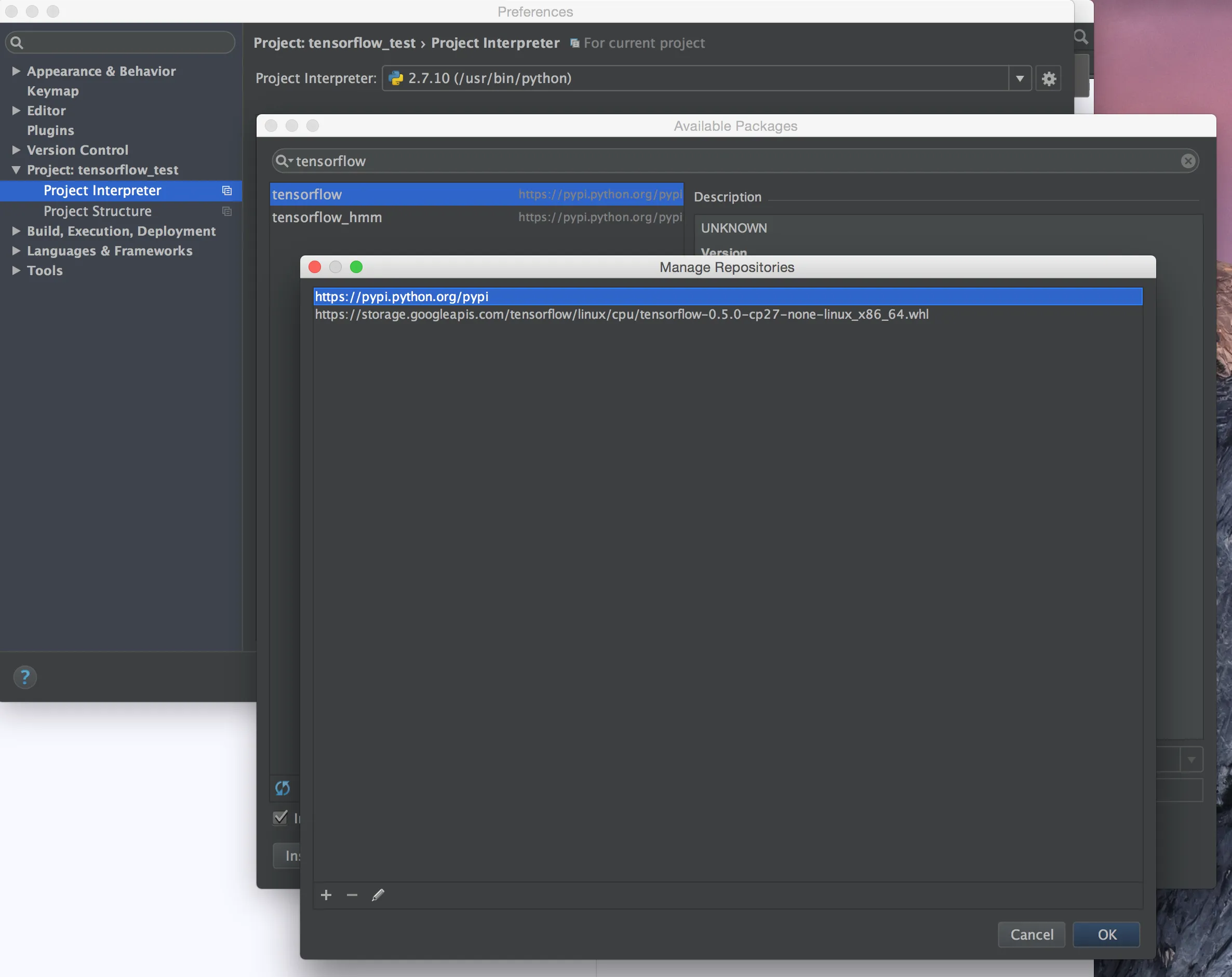
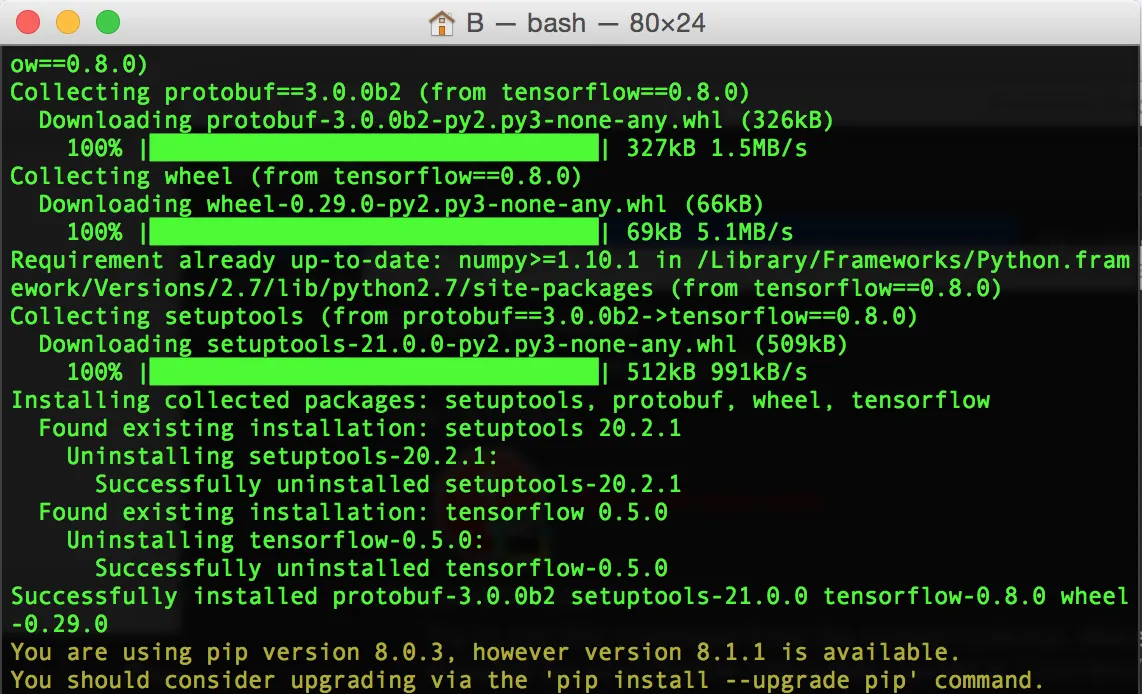 我正在尝试在Pycharm IDE中使用tensorflow。
我正在尝试在Pycharm IDE中使用tensorflow。
在Pycharm中,安装软件包只需一键即可完成,使用numpy非常容易。但是在我尝试安装tensorflow时出现错误。 通过终端在Mac上安装了tensorflow,如屏幕截图所示,使用以下命令:
sudo pip install --upgrade https://storage.googleapis.com/tensorflow/mac/tensorflow-0.8.0-py2-none-any.whl (参见https://www.tensorflow.org/versions/r0.8/get_started/os_setup.html#pip-installation) 有什么建议吗?谢谢。